Cara mengekstrak nombor telefon bimbit dalam excel dengan cepat telah menjadi topik biasa. Selepas kemunculan CTRL+E, masalah mengekstrak data menjadi lebih mudah Saya harus mengakui bahawa ia sememangnya fungsi yang sangat baik. Tetapi ia bukan ubat mujarab, dan masih terdapat beberapa masalah pengekstrakan data yang memerlukan formula untuk diselesaikan. Seterusnya, rookie veteran akan menerangkan kepada anda formula biasa untuk mengekstrak nombor telefon mudah alih dalam Excel, dan membawa anda menganalisis formula secara mendalam. Datang dan lihat~
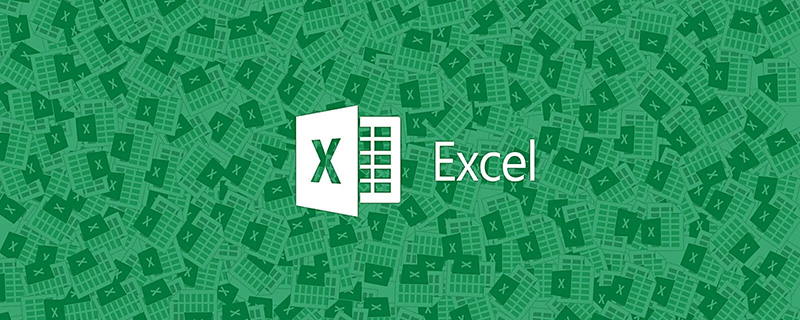
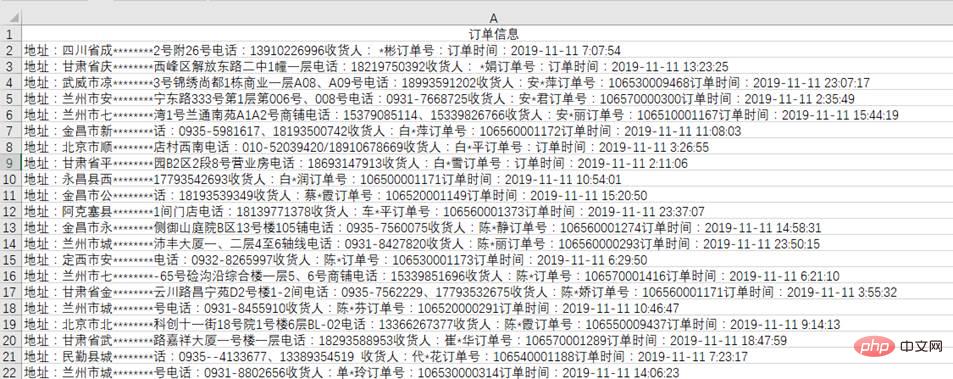
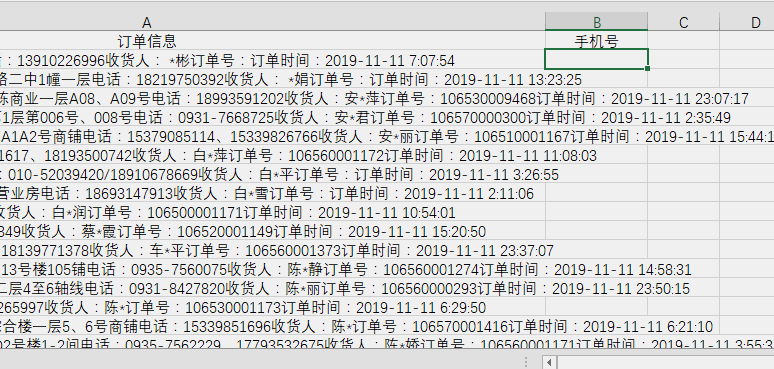
=LOOKUP(9E+307,--MID(LEFT(A2,FIND("收货人",A2)),ROW(:),11))
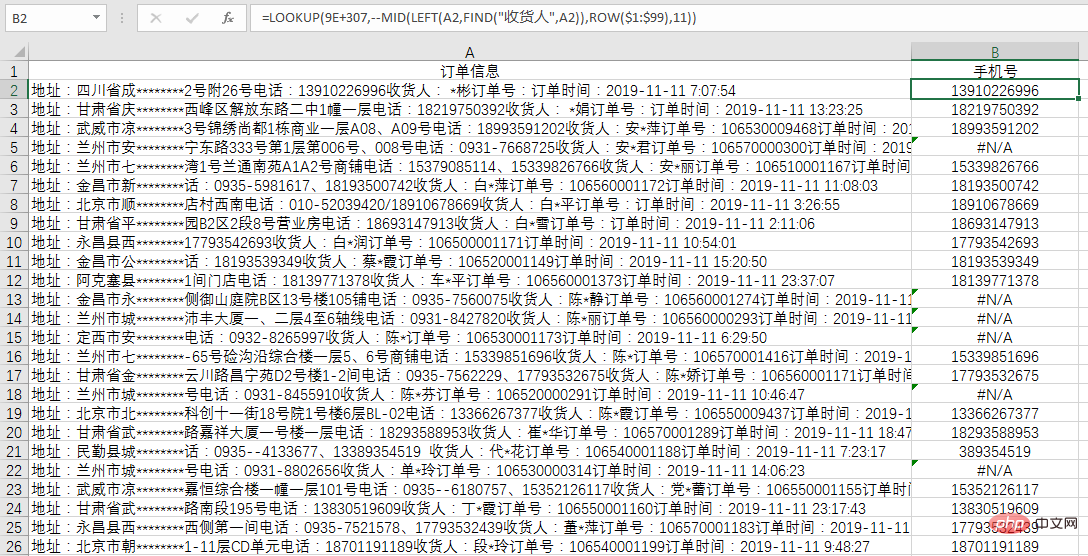
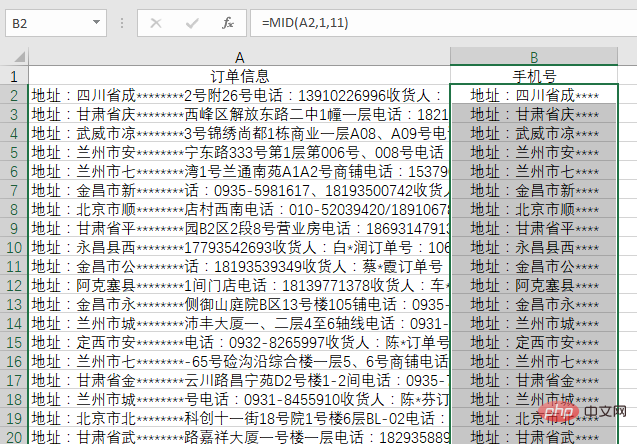 Ini mudah difahami Memandangkan kedudukan permulaan nombor telefon bimbit tidak pasti, rutin biasa adalah menggunakan ROW sebagai parameter kedua fungsi MID untuk mencapai berbilang. pengekstrakan Untuk memudahkan pemahaman kesan, ROW (1:10) digunakan untuk penjelasan.
Ini mudah difahami Memandangkan kedudukan permulaan nombor telefon bimbit tidak pasti, rutin biasa adalah menggunakan ROW sebagai parameter kedua fungsi MID untuk mencapai berbilang. pengekstrakan Untuk memudahkan pemahaman kesan, ROW (1:10) digunakan untuk penjelasan.
Jom kita tengok kesan formula
:=MID(A2,ROW(1:10),11)
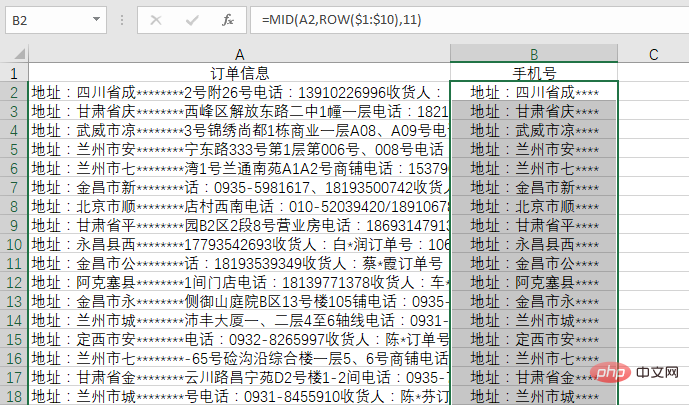 Nampak macam tak ada apa-apa beza pun, tapi lepas semak. melalui fungsi F9, anda akan mendapati bahawa anda mendapat 10 Kandungan yang dipintas:
Nampak macam tak ada apa-apa beza pun, tapi lepas semak. melalui fungsi F9, anda akan mendapati bahawa anda mendapat 10 Kandungan yang dipintas:
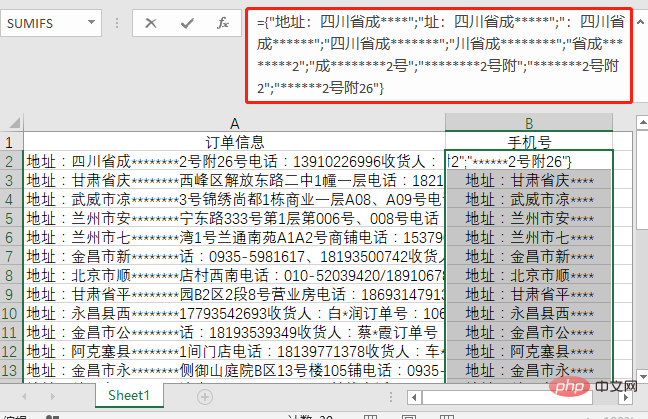 Formula ini bersamaan dengan MID(A2,1,11), MID(A2,2 ,11)...kesan MID(A2,10, 11).
Formula ini bersamaan dengan MID(A2,1,11), MID(A2,2 ,11)...kesan MID(A2,10, 11).
Untuk mengekstrak nombor telefon bimbit, kita mesti terus membesarkan parameter kedua MID Ia adalah kebiasaan untuk menggunakan ROW (1:99).
Anda boleh lihat bahawa nombor telefon bimbit itu memang ada dalam rentetan aksara yang besar ini. 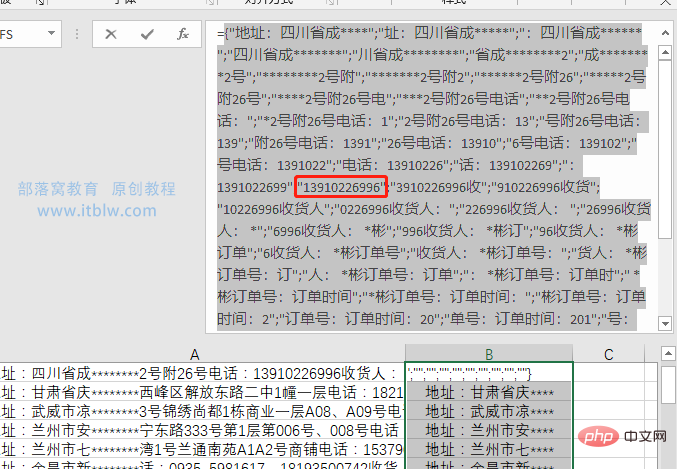
Ini kerana fungsi LOOKUP mendapat nombor yang muncul di kedudukan terakhir daripada data , sebagai tambahan kepada nombor telefon bimbit, masa pesanan juga muncul, jadi untuk mendapatkan hasil akhir, langkah terakhir diperlukan untuk mengecilkan skop pemprosesan LOOKUP. 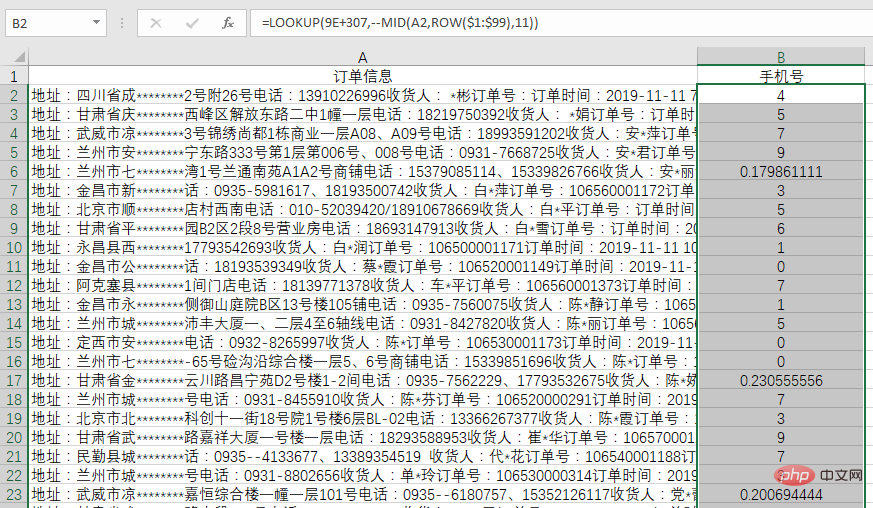
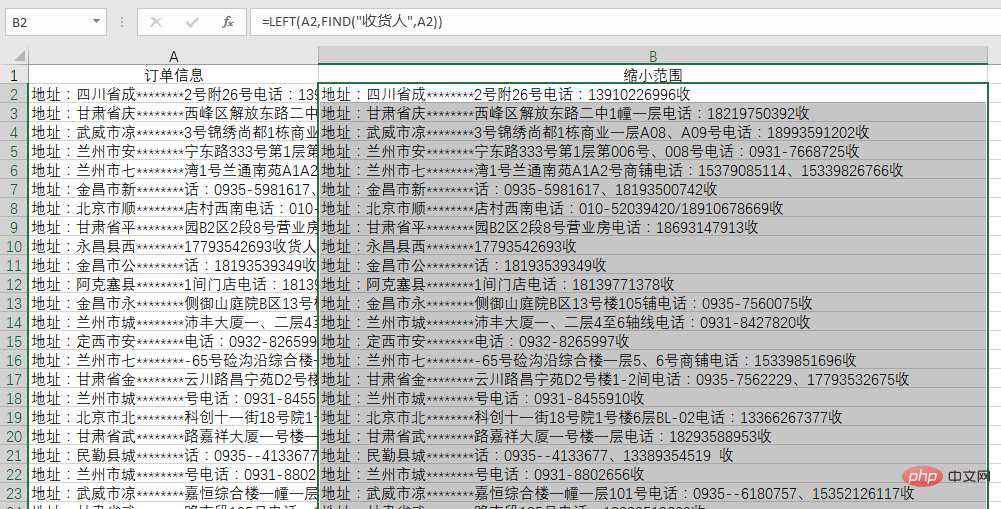
Gabungan LEFT+FIND lebih mudah difahami Jika anda mempunyai sebarang pertanyaan, sila tinggalkan mesej dan kami akan menyusun tutorial tentang beberapa kombinasi biasa yang serupa.
Sekarang gantikan hasil yang disempitkan ke dalam formula sebelumnya, dan anda akan mendapat formula akhir: =LOOKUP(9E+307,--MID(LEFT(A2,FIND("Consignee",A2) ),ROW ($1:$99),11))
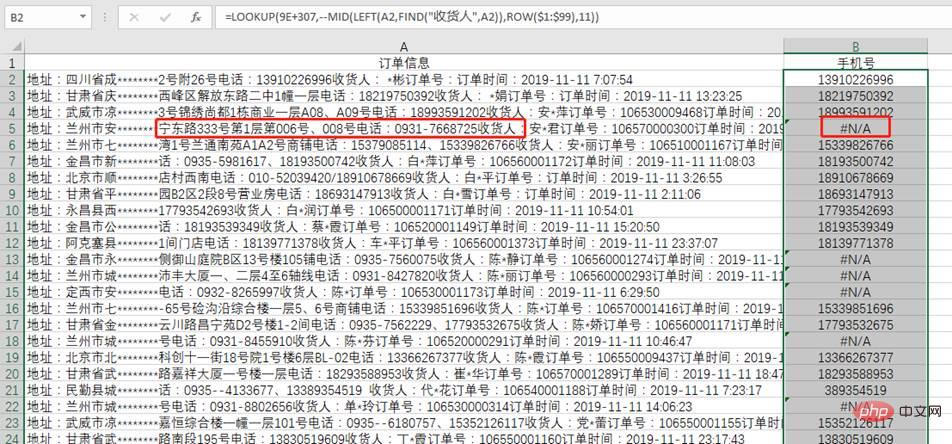
Hasilnya ialah nilai ralat yang menunjukkan bahawa tiada nombor telefon mudah alih dalam maklumat pesanan.
Ringkasan: Prinsip formula ini telah dianalisis untuk semua orang Dari kes hari ini, anda boleh belajar cara membahagikan masalah yang kelihatan rumit adalah, lebih banyak penyelesaian yang anda ada.
Sebenarnya, ada cara lain untuk memikirkan masalah ini, iaitu menggunakan formula:
=MAX(IFERROR(--MID(LEFT(A2,FIND("收",A2)),ROW(:),11),0)) untuk menyelesaikannya.
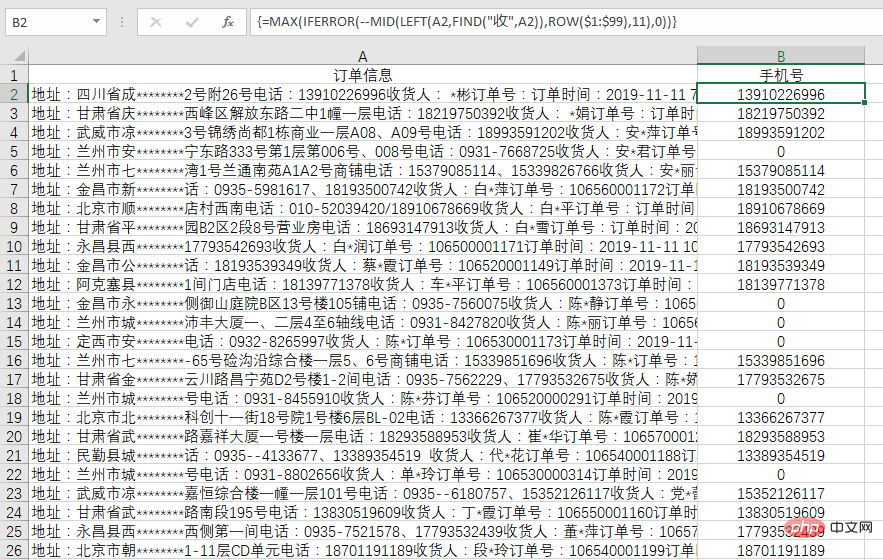
Rakan kongsi yang berminat boleh cuba menganalisis prinsip formula dengan sendiri Sudah tentu, anda juga boleh meninggalkan mesej untuk melihat apa yang semua orang perlukan dan saya akan bercakap tentang formula ini sekali lagi.
Cadangan pembelajaran berkaitan: tutorial cemerlang
Atas ialah kandungan terperinci Berkongsi kemahiran Excel praktikal: Fahami formula klasik untuk mengekstrak nombor telefon mudah alih!. Untuk maklumat lanjut, sila ikut artikel berkaitan lain di laman web China PHP!
 Bandingkan persamaan dan perbezaan antara dua lajur data dalam excel
Bandingkan persamaan dan perbezaan antara dua lajur data dalam excel
 Penandaan warna penapis pendua Excel
Penandaan warna penapis pendua Excel
 Bagaimana untuk menyalin jadual Excel untuk menjadikannya saiz yang sama dengan yang asal
Bagaimana untuk menyalin jadual Excel untuk menjadikannya saiz yang sama dengan yang asal
 Garis miring jadual Excel dibahagikan kepada dua
Garis miring jadual Excel dibahagikan kepada dua
 Pengepala pepenjuru Excel terbahagi kepada dua
Pengepala pepenjuru Excel terbahagi kepada dua
 Kaedah input rujukan mutlak
Kaedah input rujukan mutlak
 java export excel
java export excel
 Nilai input Excel adalah haram
Nilai input Excel adalah haram




